مرورگرهای وب دروازه ورود ما به دنیای اینترنت و وب هستند و از همین رو در طول روز بارها و بارها به سراغشان میرویم. این استفاده مکرر از مرورگرهایی مانند کروم ممکن است به مرور زمان باعث اشود تا حس یکنواختی به ما دست بدهد. خوشبختانه اغلب توسعهدهندگان و در این مورد، گوگل، با آگاهی نسبت به این موضوع، امکان تغییر تم را در مرورگرهای خود مهیا کردهاند. تغییر تم گوگل کروم بسیار راحت است و با مراجعه به فروشگاه مجازی این مرورگر میتوانید تم دلخواه خود را از بین صدها موردی که نمایش داده میشود، انتخاب و نصب کنید. اما شاید شما هم جزو کاربران سختگیری هستید که هیچکدام از این تمها نمیتوانند نظرتان را جلب کنند. در این صورت چاره کار چیست؟ بله، بهتر است دست به کار شوید و تم شخصی خود را بسازید. چگونه؟ در ادامه با دیجی رو همراه باشید تا نحوه ساخت تم برای گوگل کروم را آموزش دهیم.
نحوه ساخت تم برای مرورگر گوگل کروم
برای اینکه بتوانید تم دلخواه خود را در مرورگر کروم ایجاد کنید، به یک ابزار ویژه به نام Theme Creator نیاز دارید. پس قبل از هر کاری ابتدا باید با مراجعه به لینک زیر، ابزار Theme Creator را بر روی مرورگر خود نصب کنید (لینک مربوط به فروشگاه کروم است و این ابزار در قالب یک اپ به مرورگر اضافه خواهد شد).
با مراجعه به صفحه اپها در مرورگر کروم، Theme Creator را اجرا کنید. برای دسترسی به صفحه اپها در کروم میتوانید آدرس chrome://apps را در نوار آدرس تایپ کرده و کلید اینتر را فشار دهید.
پس از اجرای Theme Creator با صفحهای مانند شکل زیر مواجه خواهید شد.
در این صفحه با کلیک بر روی دکمه Upload an image میتوانید یک تصویر زمینه را از رایانه خود آپلود کرده و به عنوان تصویر اصلی تم استفاده کنید (سایت Unsplash یک سایت رایگان برای دریافت تصویر زمینه با موضوعات مختلف است که میتوانید برای یافتن تصویر زمینه از آن استفاده کنید).
پس از آپلود کردن تصویر مورد نظر خود، پیش نمایش تم را در سمت راست صفحه مشاهده خواهید کرد. با استفاده از گزینهها و کلیدهای کنترلی در پایین پنجره پیش نمایش، میتوانید تغییرات مورد نیاز را در تصویر زمینه و نحوه قرارگیری آن اعمال کنید.
اگر میخواهید رنگ سایر بخشهای کروم هم متناسب با تصویر زمینه باشد، نیازی به تنظیم دستی تک تک آنها نیست، بلکه با استفاده از دکمه Generate Colors به سرعت میتوانید تم رنگی کل مرورگر را با تصویر انتخابی خود هماهنگ کنید. باز هم پیش نمایش در سمت راست نشان داده میشود. اگر از نتیجه کار راضی نبودید میتوانید رنگ بخشهای مورد نظر خود را به صورت دستی تغییر دهید.
برای تنظیم دستی رنگ، به تب Colors مراجعه کنید. در این تب میتوانید رنگ تک تک قسمتهای مرورگر را به سلیقه خود تغییر دهید.
بعد از انتخاب رنگهای مورد نظر خود، دوباره به تب Basic برگردید و با کلیک کردن بر روی Pack and Install، تم خود را به صورت یک افزونه کروم در رایانه خود ذخیره کنید. البته ممکن است هشداری با مضمون خطرناک بودن دانلود برخی افزونهها نمایش داده شود که در اینجا هیچ جای نگرانی نیست و با انتخاب گزینه Keep در نوار پایین مرورگر میتوانید تم خود را دانلود کنید.
حال باید به آدرس chrome://extensions در مرورگر خود مراجعه کرده و کلید Developer Mode در سمت راست صفحه را در وضعیت فعال قرار دهید.
سپس فایل تم خود با پسوند CRX را که دانلود کردهاید با ماوس کشیده و در صفحه مرورگر رها کنید. یک کادر محاوره ظاهر خواهد شد که با انتخاب گزینه Add theme باید آن را تأیید کنید. باید توجه داشته باشید که اعمال تم بر روی مرورگر ممکن است چند ثانیه طول بکشد.
نکته: اگر در این مرحله با پیغام خطای “cannot decode image” مواجه شدید، باید تصویر دیگری برای تم خود انتخاب کرده و دوباره مراحل را تکرار کنید. چرا که تصویر وارد شده توسط کروم قابل استفاده نیست.
کار تمام است و میتوانید از مرورگر کروم با تم اختصاصی لذت ببرید.
امیدواریم از این مقاله آموزشی نهایت استفاده را برده باشید. در صورتی که در مورد روند کار با ابهام مواجه شدید و یا سؤالی داشتید، حتماً آن را از طریق بخش نظرات با ما مطرح کنید.
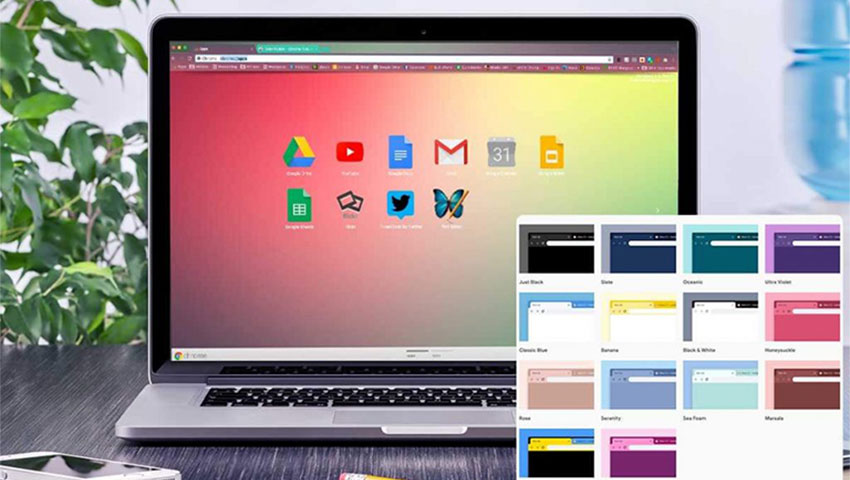

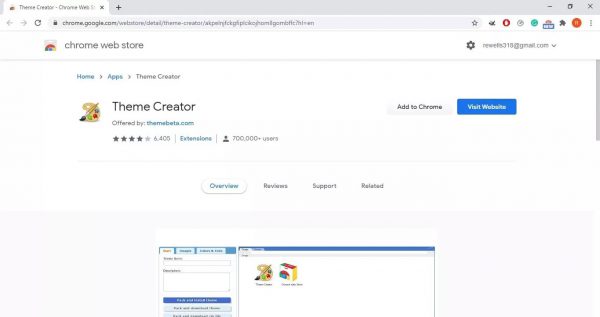
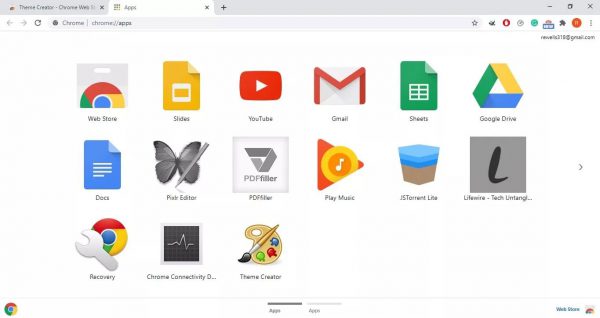
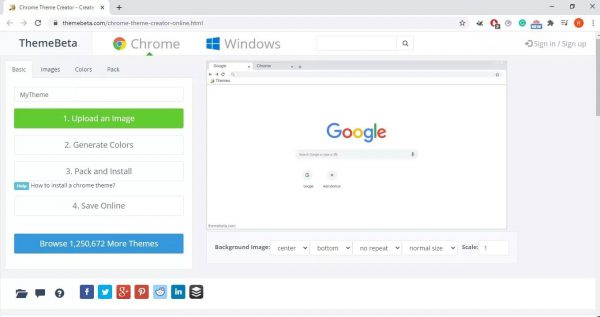
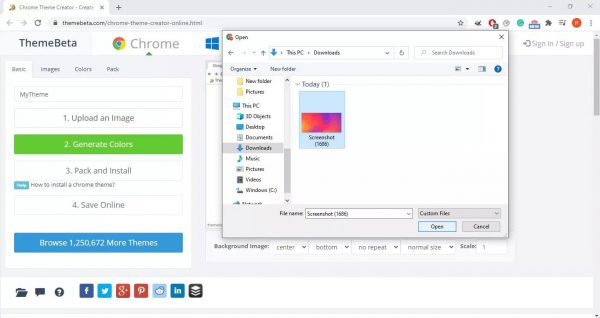
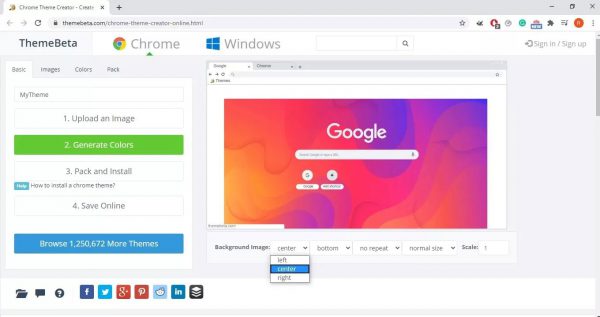
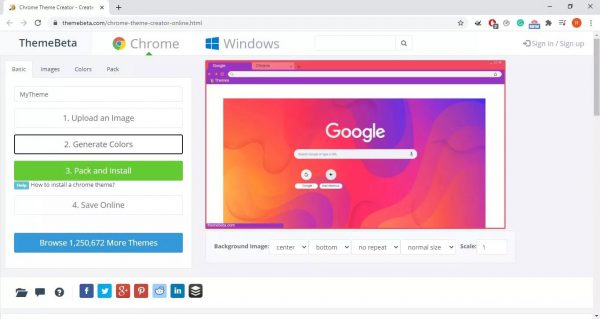
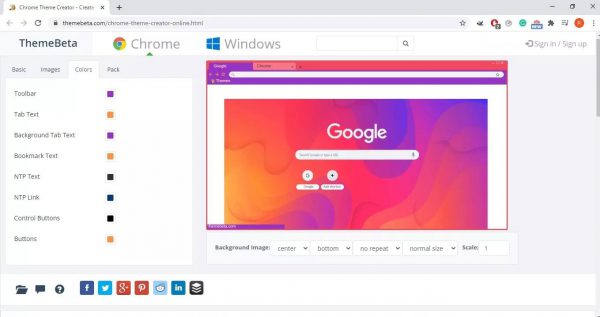
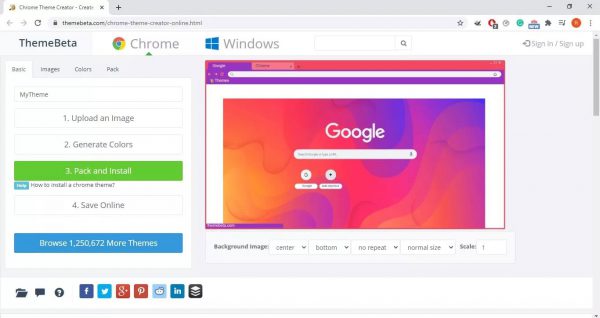
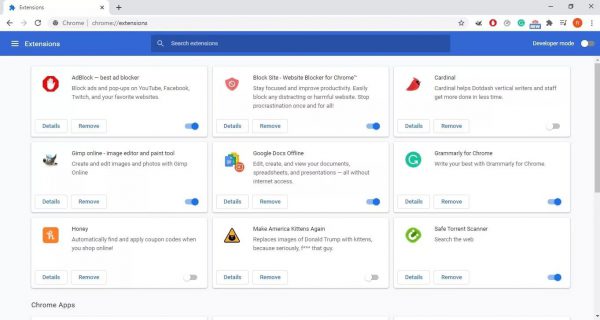
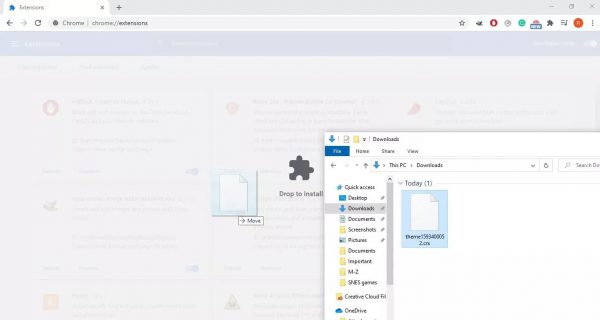
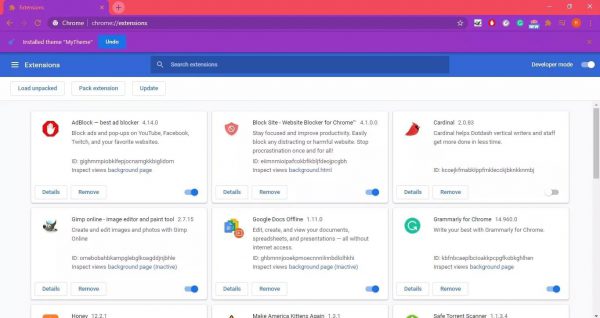










عالییی بود ممنون از اموزش فوق العاده
he is seriously working ??
twitter profilime bakanlari gördüm sonunda
ببخشید با این روش تمی که درست کردیم در معرض عموم هم قرار میگیره یا فقط شخصیه؟
تم های ساخته شده برای عموم قابل دسترسن یا شخصین؟
خوش حال میشم پاسخ بدید